특정 폴더/파일을 백업해주는 프로그램 입니다.
정확히는 선택한 원본 폴더/파일의 현재 상태로 백업 저장소가 저장되어 있도록(?)하는 프로그램입니다.
## v.1 230306##
SW 릴리즈
※크롬 세이프 브라우징 활성화에서 위험하다고 나오실텐데 파일 복사 삭제하는 코드 때문으로
윈도 디펜더에서 바이러스나 악성코드 없는 것을 확인하여 업로드 하였습니다.
ㅁ 제작 동기
컴질한지 어느덧 30년이 다되어 갑니다.
30년 세월의 흔적이 한순간에 날아갈뻔한 끔찍한 일을 몇번 겪다보니
(제작년인가 홈서버로 아무래도 서버 OS가 좋겠지 하며 굴러다니던 윈도서버2012를 깔았다가 랜섬웨어가 뭔지 제대로 겪기도 하고.. 며칠전에는 문서/사진/작업 등이 보관된 하드디스크가 갑자기 인식이 안되어 등골이 오싹해지는 - 케이블이 덜 꼿혀서 그런거였는데 식겁;;;;..- 일을 겪기도 하고...)
늦었다고 생각했을때가 가장 빠를때다 싶어서 백업을 해두자는 마음을 먹게 되었습니다.
이왕하는 백업 유명한 백업 SW로 해보자고 했는데
백업을 하는 좋은 SW가 많았지만 머리가 안좋다보니 기능이 이해가 잘 안가고
아이폰 쓸때 동기화 버튼 누르기가 너무 무서웠던 쫄보라
검색하는 것을 그만 두었습니다...
그냥 단지
파일 새로 생긴놈 변경된 놈만 골라서 복사하고
원본에서 삭제된놈은 삭제하는 녀석이 필요한거였는데..
인터넷은 제게 너무나 많은 것을 보여주었습니다..ㅠㅠ
ㅁ 기능
원본과 백업을 비교해서
원본 파일이 백업에 없으면 복사
원본 파일이 변경되었으면 덮어쓰기 복사
원본에서 지워진 파일이 백업에 있으면 백업에 있는놈 삭제
==> 원본 기준으로 백업에 원본 상태 그대로 만들어주는 프로그램 입니다.
ㅁ 사용방법으로 넘어가겠습니다~
1. 원본 / 백업의 MD5 파일 생성
원본과 백업의 MD5 파일(체크섬 파일)을 비교해서 파일 변경여부를 확인합니다.
MD5파일은 File Sync가 만들어주지 않고 아래 HashCheck라는 프로그램이 만들어 줍니다.
꼭 이 프로그램으로만 md5 파일을 생성하셔야 File Sync에서 인식 합니다!!
아래 링크에 들어가셔서 오른쪽에 설치파일을 다운로드 받으실 수 있습니다.
https://code.kliu.org/hashcheck/
HashCheck Shell Extension
The HashCheck Shell Extension makes it easy for anyone to calculate and verify checksums and hashes from Windows Explorer. In addition to integrating file checksumming functionality into Windows, HashCheck can also create and verify SFV files (and other fo
code.kliu.org
설치하신 후에 백업할 원본파일/원본폴더를 선택 후 우클릭하신 뒤어 "체크섬 파일 만들기"를 누르시고 파일을 저장하시면 됩니다.
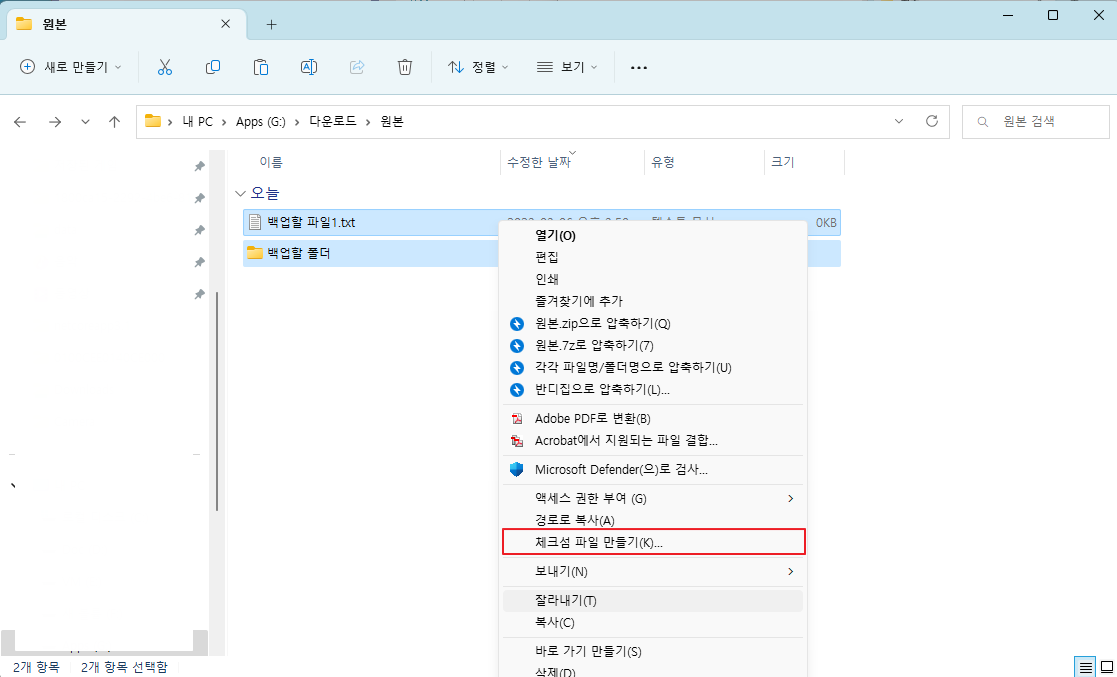
그런뒤에 백업할 위치로 가서 백업된 파일들의 MD5 파일/폴더에 대해서도 MD5 파일을 같은 방법으로 만들어 줍니다.

아래처럼 MD5 작업을 완료해두시면 됩니다~


만약 백업을 처음해서 백업할 위치에 파일/폴더가 없으면
빈 텍스트파일(백업 MD5 파일)을 하나 만들어 두거나
그냥 윈도에서 복사/붙이기를 하셔도 되겠습니다~
2. 원본과 백업 저장위치 및 MD5 불러오기
File Sync를 실행하셔서
"원본 저장소" 쪽에 "원본 위치 (원본 root 경로)" 쪽 "지정하기" 버튼을 눌러 원본 폴더/파일이 있는 위치를 지정해줍니다.
그리고 1에서 생성했던 원본MD5 파일을 "MD5 파일" 쪽 "불러오기" 버튼을 눌러 불러 옵니다.

백업 저장소도 동일하게 백업 파일을 저장할 위치와 MD5 파일을 지정하고 불러와 줍니다.

완료하시면 아래처럼 나옵니다.

3. MD5 비교 하기
이제 복사하고 삭제할 폴더/파일이 어떤 것이 있는지 조사해야 합니다.
아래 "MD5 비교하기" 버튼을 누르면
원본과 백업을 비교해서 복사할놈, 덮어쓸놈, 삭제할놈 목록을 쭉 만듭니다.
멀티코어 CPU를 사용하시고 비교할 파일이 많으면 우측에 "쓰레드 수"를 조정해서 작업을 좀더 빠르게 하실 수 있습니다.
제가 사용하는 라이젠 5600X 기준으로 가장 빠르게 동작하는 22개를 디폴트로 해두었는데요,
(원본/백업 각각 510,000개를 비교할 때 ==> 쓰레드 16개 :12분, 쓰레드 22개 : 9분, 쓰레드 24개 : 10분 소요 되었습니다.)
5600X 스펙에 쓰레드 수가 12개니까 대충 12 + 12 * 0.8 개가 최적 쓰레드수가 아닐지 짐작해봅니다.

4. Sync 시작
3.에서 생성한 작업 목록대로 파일복사/삭제를 시작합니다.
시작하시기 전에 작업할 내용이 어떤건지 확인해보고 싶으시면 우측 "작업상세"를 누르시면 메모장이 뜨면서 작업 목록이 뜹니다.
그런 뒤 "Sync 시작" 버튼을 누르시고 기다려 주시면 됩니다.
그외 기타로 알려드릴 점...
원본 MD5를 만들기 위해 폴더를 선택하실 때...
선택하신 폴더(첫번째 폴더)안에 폴더만 있고 파일이 1개라도 없으면 (그 하위 폴더에도 파일이 1개도 없으면)
원본 폴더 갯수로 포함하지 않고 폴더 생성도 하지 않습니다.
MD5가 파일 기반이다 보니 한계가 있습니다 ㅠㅠ 양해를 부탁 드리겠습니다 ㅠㅠ
MD5 생성 시 선택하시는 폴더(첫번째 폴더)만 그렇고
MD5생성 시 선택한 폴더에 파일이 있는데 그 하위 폴더에는 파일이 없다 => 이 경우에는 폴더 생성이 가능합니다.
이런 경우에는 폴더 검색으로 찾을 수가 있어서 그녀석은 폴더가 비어있어도 생성이 가능하니 양해부탁 드리겠습니다~~
오른쪽에 "Backup 삭제하지 않기"를 체크하시면 Backup 저장소에서 삭제 작업을 진행하지 않습니다.
원본에는 없는데 백업에는 있는 경우 백업에서 삭제를 하는게 디폴트인데
저놈을 체크하시면 원본에 없더라도 백업에서 삭제하지 않습니다.
그냥 자료를 계속 쌓아두고 싶으실때 체크하시면 되겠습니다.
그외 취미로 만든 프로그램이다보니 백업이 안될 수도 있습니다.(...)
원본은 절대 건드리지 않으니 걱정안하셔도 되는데
간혹 복사가 안된놈이 있는지 윈도 탐색기의 속성을 누르셔서 원본과 백업 파일 갯수가 일치하는지 확인해주십시요~
감사합니다~~
'프로그램' 카테고리의 다른 글
| 모두시스 트윙글 북1 요가 노트북 드라이버 / Modoosis Twingle Book1 Yoga(MDS-2500AY-F) Drivers #3 (0) | 2023.05.08 |
|---|---|
| 모두시스 트윙글 북1 요가 노트북 드라이버 / Modoosis Twingle Book1 Yoga(MDS-2500AY-F) Drivers #2 (0) | 2023.05.08 |
| 우분투 파일공유 서버 설치 / sftp(openssh), samba (0) | 2023.02.17 |
| 우분투 gerrit 설치 (0) | 2023.02.15 |
| 우분투 java 설치 (0) | 2023.02.15 |
